win7系统设置分屏操作教程分享
来源:www.laobaicai.net 发布时间:2023-08-01 13:15
我们在使用电脑的时候,有时候会遇到需要同时查看两个文档的情况,这个时候如我掌握桌面分屏就方便很多了,最近有位win7系统用户在使用电脑的时候,想要设置分屏,但是却不知道应该如何操作,那么win7系统如何设置分屏呢?今天老白菜u盘装系统为大家分享win7系统设置分屏的操作教程。
电脑已经成功的在同一个显卡上插上两根数据线分屏的设置步骤如下:
win7系统电脑
1、打开电脑程序找到并点击控制面板的命令。如图所示:
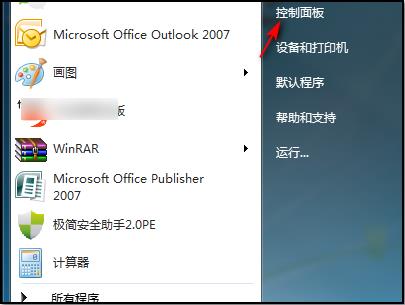
2、点击控制面板以后,在主界面内选择并点击“外观和个性化”的命令。如图所示:
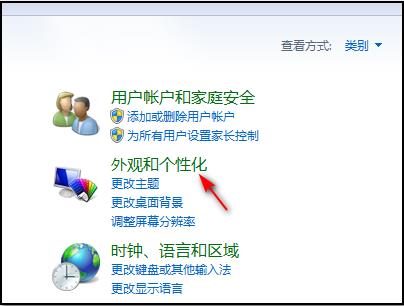
3、点击进入以后,在弹出的界面中选择并点击“连接到外部显示器”。如图所示:
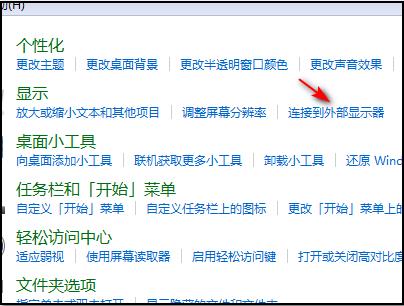
4、点击连接外部显示器以后,在弹出的对话框中多显示器栏里选择“扩展这些显示”即可完成。如图所示:
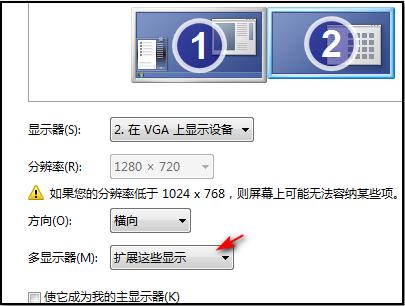
关于win7系统设置分屏的操作教程就为小伙伴们详细介绍到这边了,如果用户们想要设置分屏,可以参考上述方法步骤进行操作哦,希望本篇教程能够帮到大家,更多精彩教程请关注老白菜官方网站。
下一篇:没有了
推荐阅读
"电脑提示0x000006d9无法共享怎么办"
- 电脑提示0xc0000001蓝屏代码如何解决 2023-07-30
- 电脑提示错误代码0x80070570怎么办 2023-07-29
- 电脑提示0x0000000ed蓝屏怎么办 2023-07-27
- 电脑提示0x00000000蓝屏错误怎么办 2023-07-26
电脑提示000007b应用程序错误如何解决
- win7系统损坏无法开机解决教程分享 2023-07-23
- win7系统无法识别usb设备解决教程分享 2023-07-22
- win7系统关闭系统保护操作教程分享 2023-07-21
- win7系统宽带连接错误678解决教程 2023-07-20
老白菜下载
更多-
 老白菜怎样一键制作u盘启动盘
老白菜怎样一键制作u盘启动盘软件大小:358 MB
-
 老白菜超级u盘启动制作工具UEFI版7.3下载
老白菜超级u盘启动制作工具UEFI版7.3下载软件大小:490 MB
-
 老白菜一键u盘装ghost XP系统详细图文教程
老白菜一键u盘装ghost XP系统详细图文教程软件大小:358 MB
-
 老白菜装机工具在线安装工具下载
老白菜装机工具在线安装工具下载软件大小:3.03 MB










